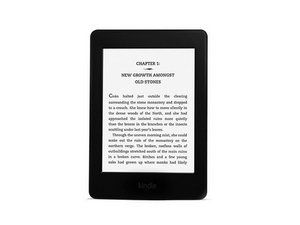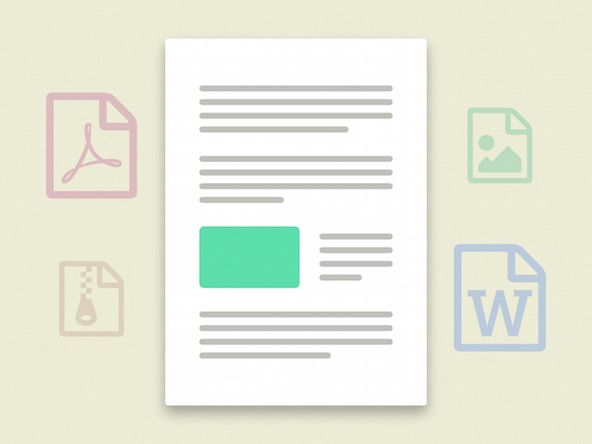Studentbidrag Wiki
Et fantastisk team av studenter fra utdanningsprogrammet vårt laget denne wiki.
Høyttaleren slår ikke på
Høyttaleren slås ikke på.
Høyttaleren er ikke koblet til
Kontroller at høyttaleren er koblet til. Hvis høyttaleren ikke er koblet til, kobler du høyttaleren til og prøver å slå den på igjen.
Outlet ikke slått på
Forsikre deg om at strømuttaket er på. Hvis strømuttaket ikke er på, snur du bryteren og prøver å slå den på igjen.
Overopphetet høyttaler
Kontroller at enheten ikke er for varm. Enheten kan være overopphetet. La enheten kjøle seg ned i omtrent 30 minutter, og slå den på igjen.
Defekt strømledning
Hvis omstart er ineffektiv, kan det være lurt å bytte ut strømledningen. Hvis dette fremdeles ikke hjelper å slå på høyttaleren, kan det hende du må kontakte Sonos kundestøtte.
Ikke noe lys! Ingen lyd! Høyttaleren slås ikke på.
Høyttaleren blir ikke oppdaget under paringsoppsett
Høyttaleren blir ikke oppdaget eller kan kobles til andre Sonos-produkter, dvs. opprette et høyttalerpar.
Trådløs interferens forekommer
Forsikre deg om at alle ledningene til produktene sitter ordentlig og er slått på. I henhold til Sonos-anbefalingene skal alle produktene være innenfor en dimensjon på 8-12 fot for optimal plassering. Prøv å flytte høyttaleren / Sonos-produktene nærmere hverandre for å eliminere eventuelle forstyrrelser.
Hvert produkt er koblet til et annet nettverk
Det er mulig at produktene du prøver å koble til / oppsett kan være koblet til et annet nettverk. Dette kan løses ved å utføre en tilbakestilling av fabrikken på høyttaleren. Start med å koble strømledningen fra stikkontakten. Trykk og hold på Play / Pause-knappen mens du samtidig kobler strømledningen til strømuttaket. Fortsett å holde Play / Pause-knappen til et gult og hvitt lys begynner å blinke. Når høyttaleren er tilbakestilt, begynner lyset å blinke grønt. Dette vil tillate deg å koble til nettverket du velger.
Brannmur forstyrrer
Sjekk brannmurprogramvaren som er installert på datamaskinen. Dette kan blokkere forbindelsen mellom Sonos-produktene. Deaktiver alle brannmurer og prøv å koble til igjen. Hvis dette løser problemet, bør du vurdere å konfigurere brannmurer på nytt for å tillate fremtidig samarbeid med Sonos-produktene. Hvis du ikke er sikker på hvilken type brannmur du skal bruke eller trenger mer informasjon, har Sonos nettside samlet en liste over forskjellige plattformer og deres anbefalte spesifikasjoner.
iPhone / iPad-kontrolleren kobler ikke til
iPhone / iPad-kontrolleren kan ikke koble til Sonos.
hvordan fikse hull i bunnen av skoen
iOS-enhet ikke koblet til riktig nettverk
Du må koble deg til WiFi-nettverket på nytt. Gå til Innstillinger -> WiFi på enheten din, og slå Wifi av og på igjen. Hvis du er en visuell person, vil du kanskje sjekke denne videoen hvordan du konfigurerer synkronisering av iOS-enheten din med SONOS-systemet
Hvordan synkronisere Iphone med Sonos-systemet
Ruter sender ikke riktig data på nettverket ditt
Start ruteren på nytt ved å trekke ut strømkabelen i 30 sekunder, og koble den til igjen. Hvis den fremdeles ikke kan kobles til hjemmenettverket, må du koble Sonos-produktet midlertidig til ruteren din med en Ethernet-kabel og prøve å koble til den igjen med Sonos-kontrolleren. .
Enheten mottar ikke strøm
Statusindikatorlampen på produktet vil lyse hvis det er slått på. Hvis statusindikatorlampen ikke lyser, trykker du på Play / Pause-knappen og indikatorlampen begynner å blinke når den får strøm. Hvis statusindikatorlampen ikke reagerer etter at du har trykket på knappen, må du kontrollere at strømkabelen er riktig satt inn.
Enheten fryser eller blir forsinket
Du må kanskje starte Sonos-produktet på nytt ved å trekke ut strømledningen i 30 sekunder, og koble den til igjen. La det gå opptil to minutter før produktet starter opp, og prøv å koble til det igjen.
Iphone, Ipad-kontrolleren kobler ikke
Har du fortsatt problemer? Ring teknisk support på 1-800-680-2345
Problemer med å koble til eksterne kilder
Når du prøver å koble flere kilder til Sonos Play 5-høyttaleren, er det problemer som hindrer kilder i å bli oppdaget.
Defekte hodetelefoner eller hodetelefonkontakt
Hodetelefonkontakten på baksiden av enheten er automatisk detektiv. Hvis det ikke oppdages lyd når hodetelefonene er koblet til, ligger problemet enten på en defekt kontakt eller hodetelefonene selv. Når hodetelefonene er fjernet fra kontakten, fortsetter høyttaleren automatisk med å spille av lyden.
Feil tilkobling til CD-spiller
Forsikre deg om at du bruker de riktige kablene for å koble til musikkilden: Bruk en 1/8 '(3,5 mm) mini-stereo til RCA-lydkabel. Koble mini-stereoenden til Sonos Play 5, og koble deretter RCA-enden til lydutgangene på CD-spilleren. Bruke Line-in
Feil tilkobling til TV
Endene på 1/8 '(3,5 mm) mini-stereo til RCA-lydkabelledninger må være feil tilkoblet. Koble mini-stereo-endekabelen til lydinngangen på Sonos Play 5, og fest de reamining split-kablene til RCA-lydutgangene på TV-en. Bruke Line-In
Kan ikke koble til enheten via Wi-Fi
Enheten fungerer ikke via trådløs internettforbindelse.
Feil tilkobling på grunn av ny ruter
Koble strømledningen fra Sonos-høyttaleren i minst 5 sekunder. Koble deretter ledningen til igjen (en om gangen hvis du kobler til flere ledninger på nytt). Når statusindikatorlampen har endret seg til en solid hvit farge, er høyttaleren tilbakestilt.
Endre passordet for det trådløse nettverket
Koble Sonos-høyttaleren midlertidig til den nye ruteren ved hjelp av en Ethernet-kabel. Bruk Sonos musikkmeny på kontrolleren din, og velg, i rekkefølge, Innstillinger, Avanserte innstillinger og til slutt Trådløst oppsett. Høyttaleren din skal oppdage nettverket ditt. Skriv inn passordet for det trådløse nettverket. Når passordet er akseptert, kobler du spilleren fra ruteren og flytter den tilbake til sin opprinnelige plassering.
PC-drivere er utdatert
Hvis PCen din ikke gjenkjenner høyttaleren som en tilgjengelig enhet å spille av musikk på, men fungerer for telefonen din, kan det hende at driverne for internettadapteren på datamaskinen din må oppdateres for å gjenkjenne enheten igjen. For å gjøre dette, gå til datamaskinens kontrollpanel -> Maskinvare og lyd -> Enhetsbehandling -> Nettverkskort. Høyreklikk på den aktuelle driveren (for eksempel på en datamaskin som Lenovo G580, vil du se etter driveren som sier Broadcom 802.11g nettverksadapter) og klikke Oppdater driverprogramvare. Da ser du to alternativer. Klikk på alternativet som sier 'Søk automatisk etter oppdatert driverprogramvare.' Når oppdateringen er gjort, start datamaskinen på nytt og prøv å koble til høyttaleren.
Trådløse antenner er ødelagte eller feil tilkoblet
Hvis ingen av disse alternativene fungerer, er sjansen stor for at de trådløse antennene er ødelagte eller koblet fra kretskortet. Hvis de er koblet fra kretskortet, kobler du dem bare til de tilsvarende pinnene på kortet. Hvis antennene fremdeles er koblet til, men ikke fungerer, er de mest sannsynlig ødelagte og må byttes ut.
Bass fungerer ikke som den skal
Hører ikke bass- eller lavfrekvensfrekvenser.
Løs lydkontakt
Koble en Bluetooth-enhet til høyttalerne og spill en sang for å teste lyden. Hvis lyden høres bra ut på Bluetooth, så test den samme sangen ved hjelp av en fungerende hjelpekabel. Hvis lyden mangler dybde eller 'vaskes ut' mens du spiller gjennom hjelpekabelen, kan lydkontakten være problemet. I tillegg er lyd som kuttes inn og ut vanligvis et tegn på en løs lydkontakt, så sørg for at lydkontakten er satt helt inn i høyttalerne.
hvordan du kan vite om iPhone-batteriet er dårlig
Subwoofer ødelagt eller ikke tilkoblet riktig
Hvis lydkontakten er bestemt for ikke å være en faktor i bassfunksjonaliteten, kan det være subwooferen som er problemet. Hvis bassen forsvinner inn og ut, kan problemet ligge i en subwoofer med løs kontakt til kortet. Hvis det ikke kommer ut bass i det hele tatt, kan subwooferen enten være helt ødelagt, eller rett og slett ikke koblet til kretskortet. I tilfelle en løs eller løs tilkobling, kobler du bare subwooferkontakten til det tilsvarende stedet på kretskortet. Hvis problemet vedvarer etter at en forbindelse til styret er bekreftet, ligger problemet mest sannsynlig i en defekt subwoofer. Hvis dette er tilfelle og det er bekreftet at kretskortet ikke er årsaken til problemet, trenger subwooferen sannsynligvis en erstatning.
Lydinngang fungerer ikke
Lyd knaker eller fungerer ikke når den er koblet til.
Dårlig AUX-kabel
Test AUX-kabelen som inngang til et annet system, som en bil. Hvis det ikke fungerer når det er koblet til bilen, bør du sjekke om lydenheten din fungerer med hodetelefoner. Prøv enheten med hodetelefoner. Hvis du hører musikk med hodetelefonene dine, men ikke når du er koblet til bilen, vil du sannsynligvis trenge å kjøpe en annen AUX-kabel.
AUX Port ødelagt
Hvis lyden høres forvrengt ut, bør du teste om lydporten på høyttalerne er ødelagt. Test først lydkabelen på andre enheter for å sikre at kabelen fungerer. Hvis kabelen fungerer og enheten din fremdeles ikke fungerer, kan du prøve å koble til enheten med Bluetooth-lyd. Hvis Bluetooth-lyd ikke fungerer, har du et annet problem helt. Hvis den fungerer via Bluetooth-lyd, men ikke når den er koblet til, må du bytte ut lydinngangen på innsiden av enheten.
Diskant fungerer ikke som den skal
Høyfrekvente lyder er ikke hørbare.
Lydkilde fungerer ikke som den skal
Koble en Bluetooth-enhet til høyttalerne eller koble en aux-ledning til lydkontakten og spill en sang som inneholder høye tonehøyder, hvis delene som inneholder høy tonehøyde kutter ut eller høres rart ut, kan det være et problem med diskanten. For å sikre at problemet ligger i diskanten, må du sørge for at AUX-ledningen du kobler til, er koblet til hele veien og at Bluetooth fungerer som den skal.
Tweeter er ødelagt eller feil koblet
I tilfelle lydkilden fungerer som den skal, er det mest sannsynlig et problem med diskanthøyttaleren, en liten høyttaler som håndterer høye tonefrekvenser. Hvis lyden din kutter inn og ut, kan tweeteren din ha en løs forbindelse til kretskortet. Hvis lyden ikke sendes ut i det hele tatt, er tweeter enten ødelagt og må byttes ut, eller den er rett og slett bare ikke koblet til kretskortet.